ウェブ マッピング プラットフォームとして、Google マップは 360 度のパノラマ ビュー、衛星画像、ルート計画。 Google マップとの位置情報の共有を有効にして、友人や家族にあなたの動きを知らせることができます。ただし、あなたと位置情報を共有している人の位置を表示するには、Google マップ アプリを開いたままにしておく必要があります。
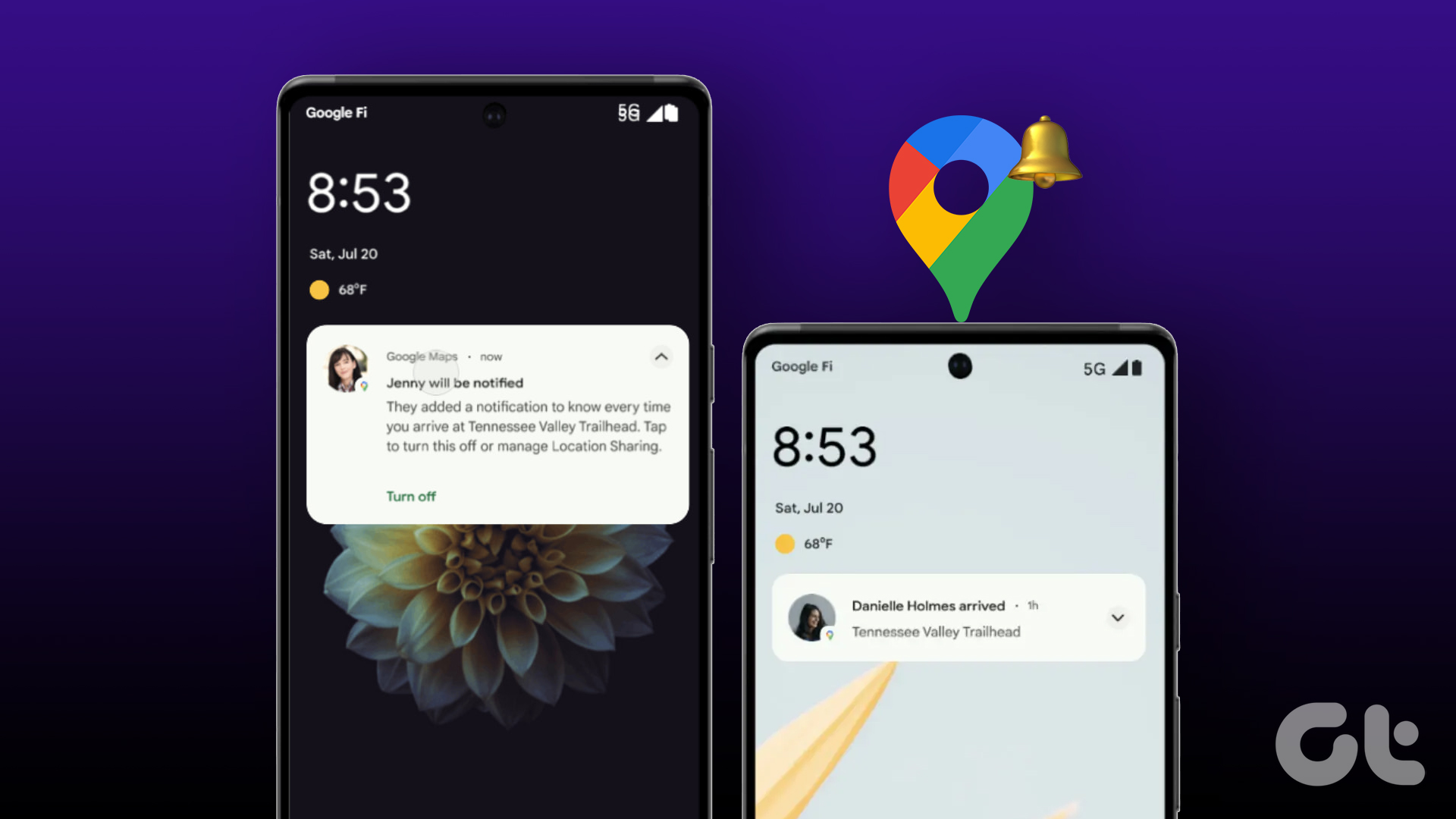
忙しい場合、Google マップ アプリを頻繁に開いて友人の位置を確認すると気が散ることがあります。これを解決する簡単な方法は、Google マップ アプリで現在地の共有通知を有効にすることです。このようにして、誰かが自分の場所をあなたと共有すると、その人が特定の場所に到着または出発したときに通知を受け取ります。モバイル デバイスで場所の現在地共有通知を有効にして追加する方法は次のとおりです。
iPhone 向け Google マップで現在地共有通知を有効にする方法
デフォルトでは、通常、現在地共有はオフになっています。アカウントの Google マップで。有効にするには、以下の手順に従ってください:
ステップ 1: iPhone で Google マップ アプリをタップして起動します。
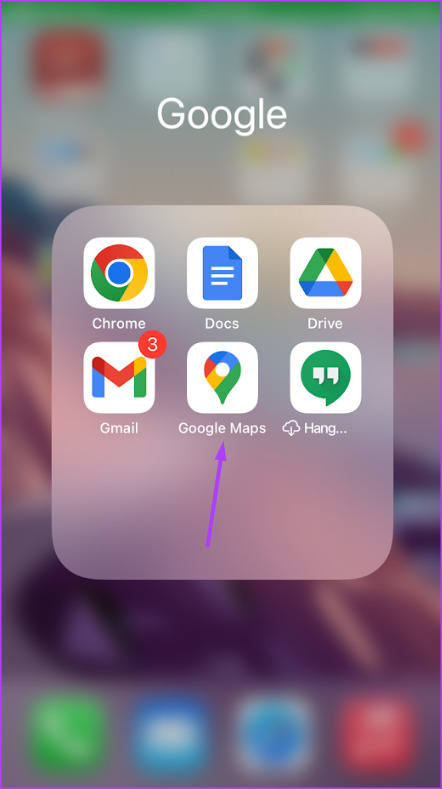
ステップ 2: アプリの右上にあるプロフィール写真をタップします。
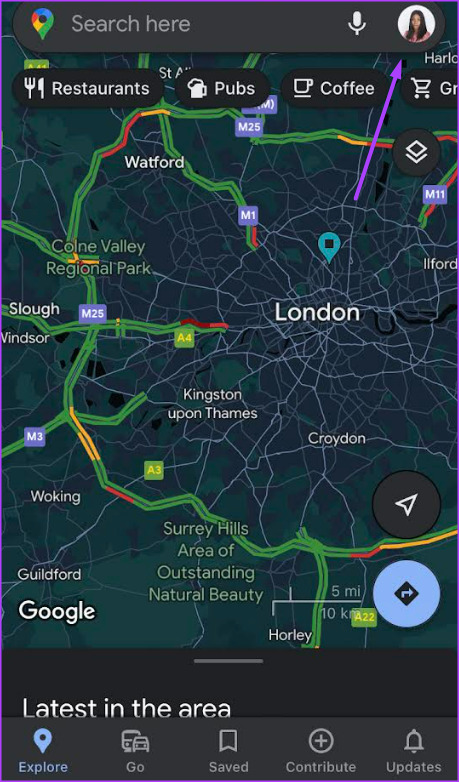
ステップ 3: オプションから [現在地の共有] をタップします。
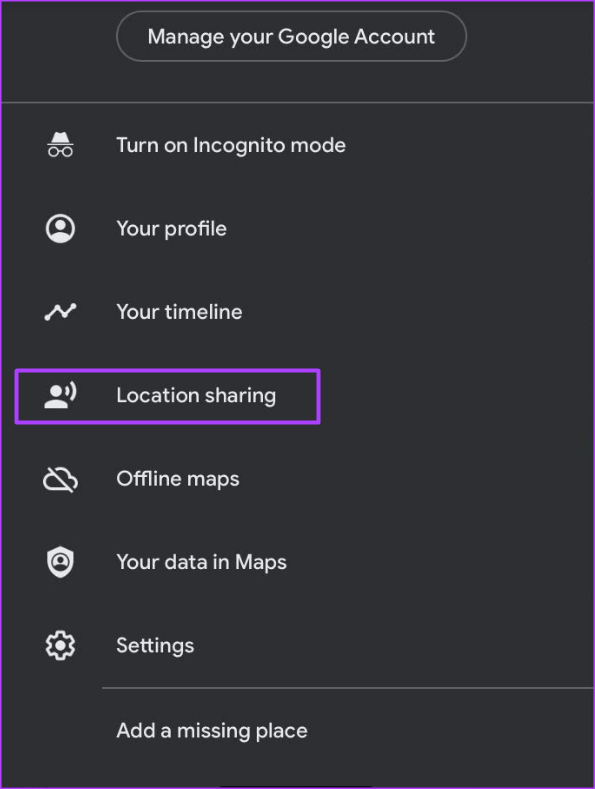
ステップ 4: 現在地共有通知がオフになっている場合、ページの上部に「現在地共有通知を送信できません」という警告メッセージが表示されます。その横にある [修正] オプションをタップします。
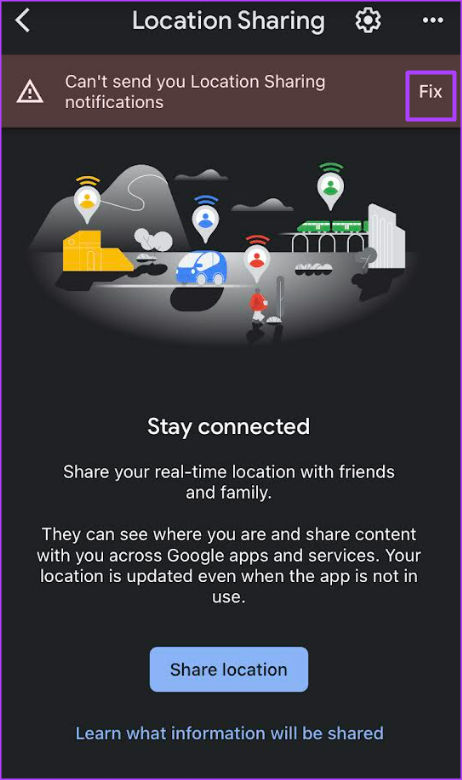
ステップ 5: iPhone の設定にリダイレクトするポップアップ メッセージが表示されます。 [設定に移動] をタップします。
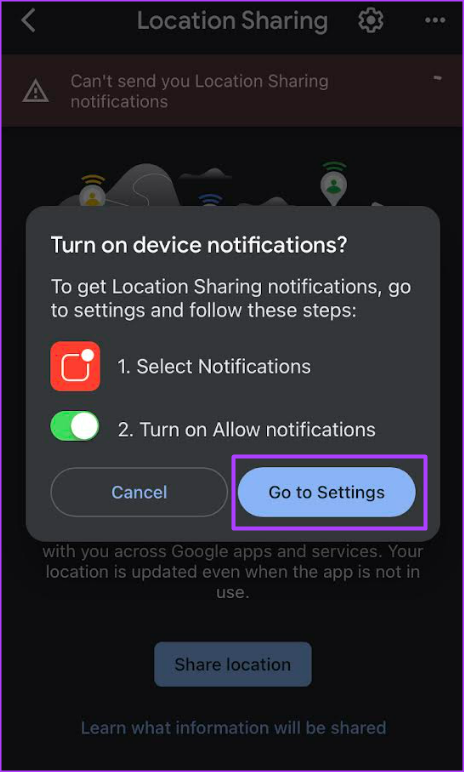
ステップ 6: iPhone の Google マップ設定で [通知] オプションをタップします。
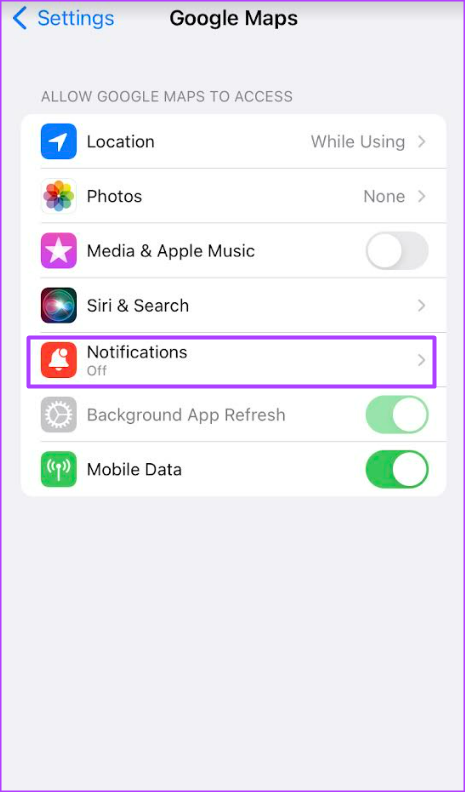
ステップ7: [通知を許可] の横にあるトグルをタップして有効にします。
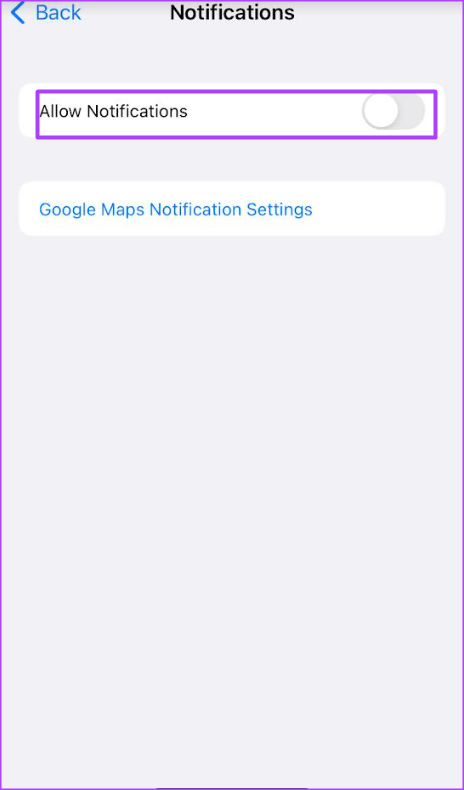
ステップ 8: ページの一番下までスクロールし、[Google マップの通知設定] をタップします。.’
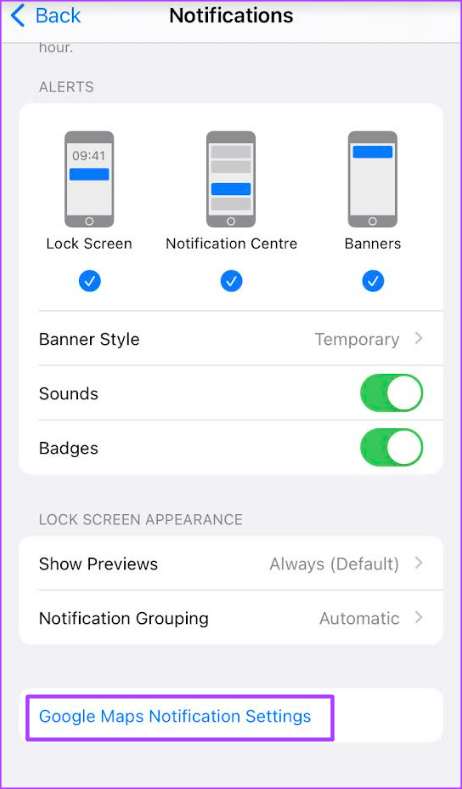
ステップ 9: 通知設定をスクロールして有効にする次のトグル:
Google の現在地の共有 (友達) Google の現在地の共有 (あなた)
ステップ 10: 通知設定の戻る矢印をタップして、Google に戻りますマップのホームページ。
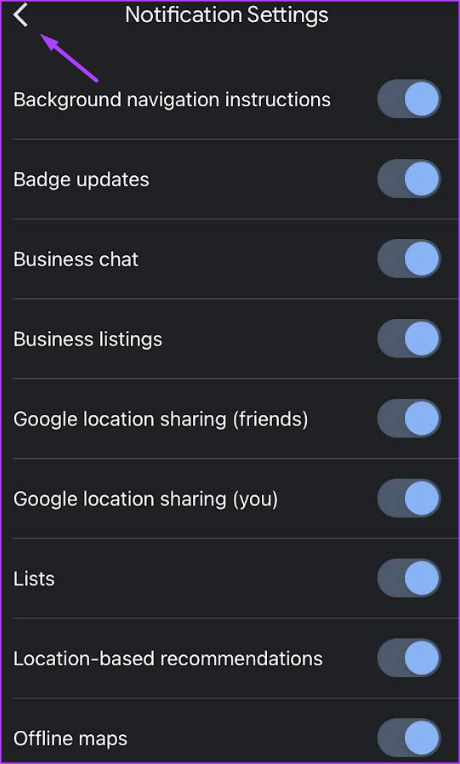
iPhone 向け Google マップで場所の現在地共有通知を追加する方法
現在地共有は、友人や家族の現在地を常に更新して通知します.ただし、特定の目的地にいつ到着したか、またはそこを離れたかを知りたい場合は、特定の場所の現在地共有通知を追加する方法を次に示します。
ステップ 1: iPhone で Google マップ アプリを起動します。
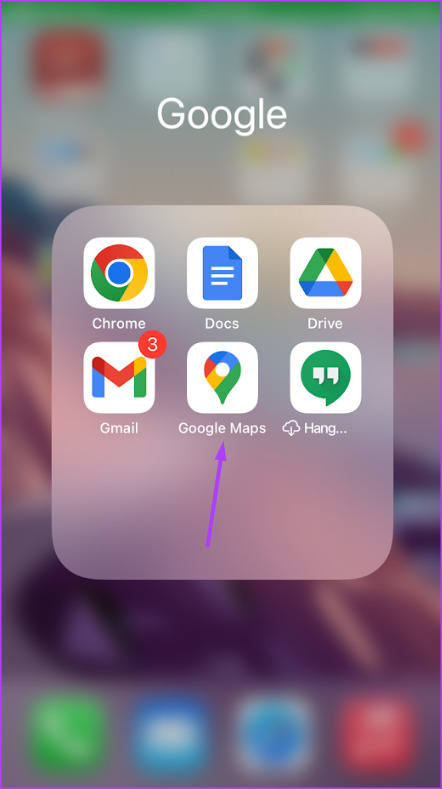
ステップ 2: アプリの右上隅にあるプロフィール写真をタップします。
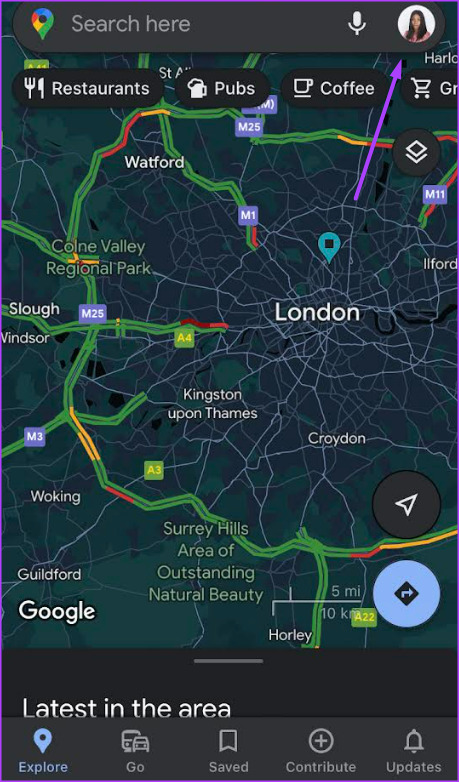
ステップ 3: オプションから、[現在地の共有] をタップします。
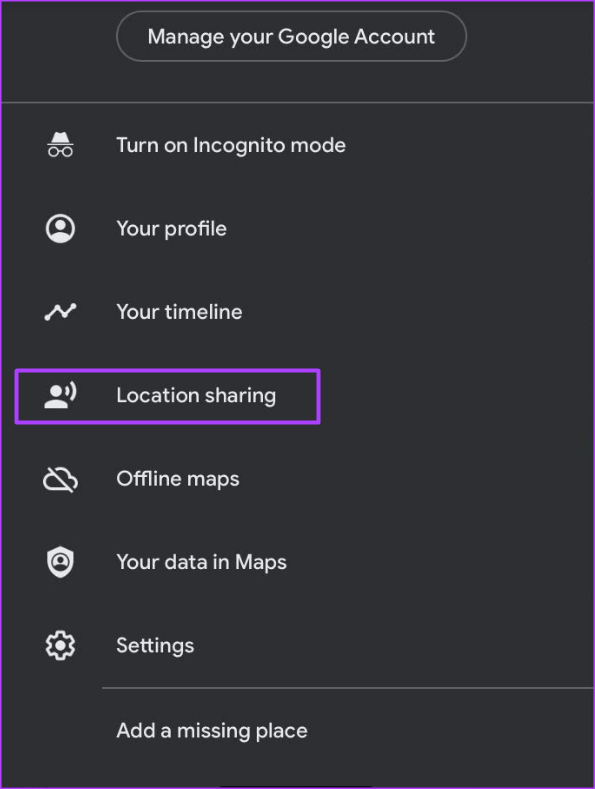
ステップ 4: 位置情報の所有者のプロフィールをタップしますが共有されました。
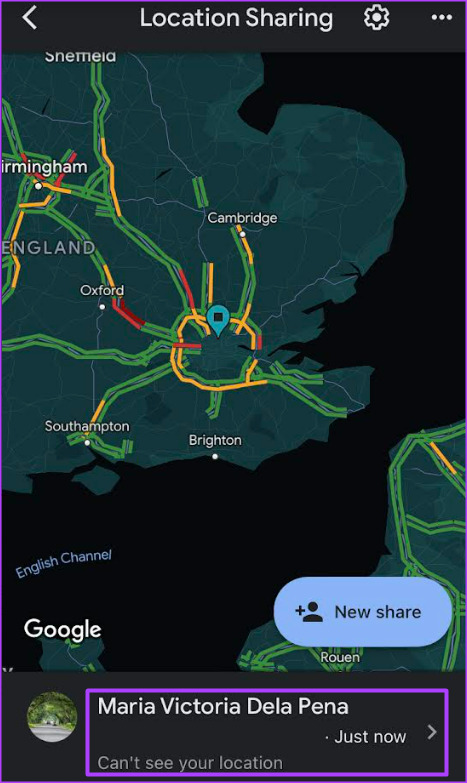
ステップ 5: 通知の横にある追加ボタンをタップします。
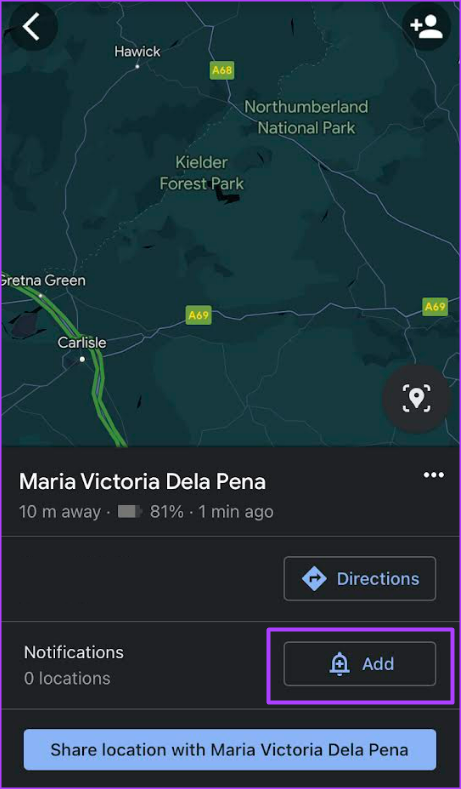
ステップ 6: [場所を選択] で、[場所を追加] をタップします。
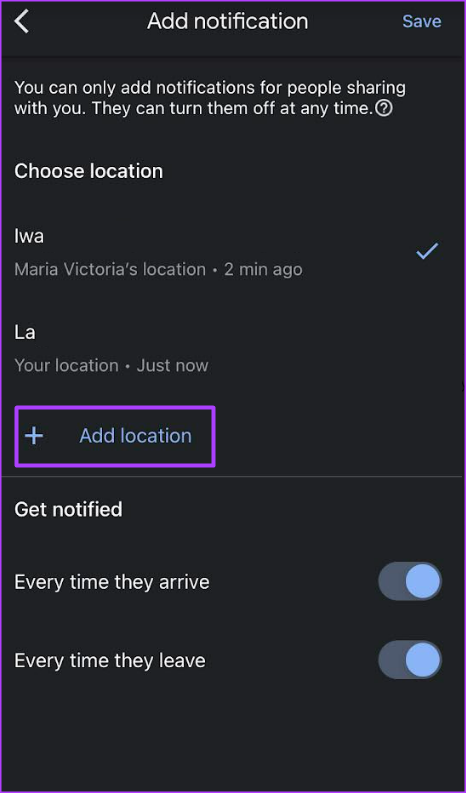
ステップ 7: 通知を受け取りたいアドレスを入力し、[追加] をタップします。
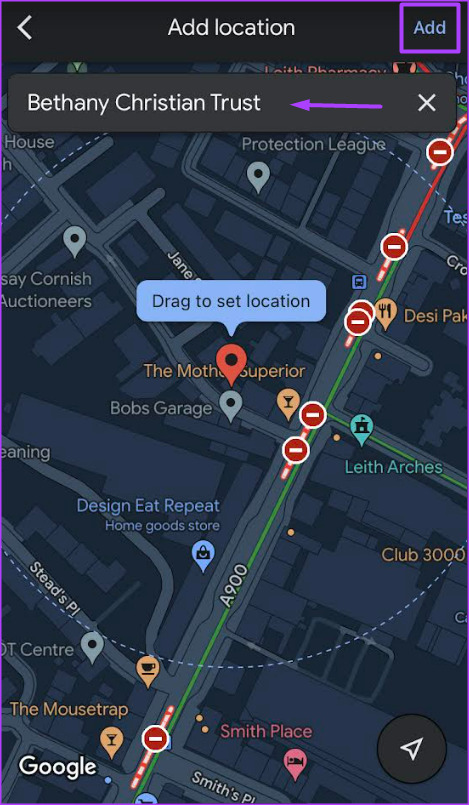
ステップ 8: [通知を受け取る] で、トグルがオンになっていることを確認します次の通知が有効になっています:
到着するたびに 出発するたびに 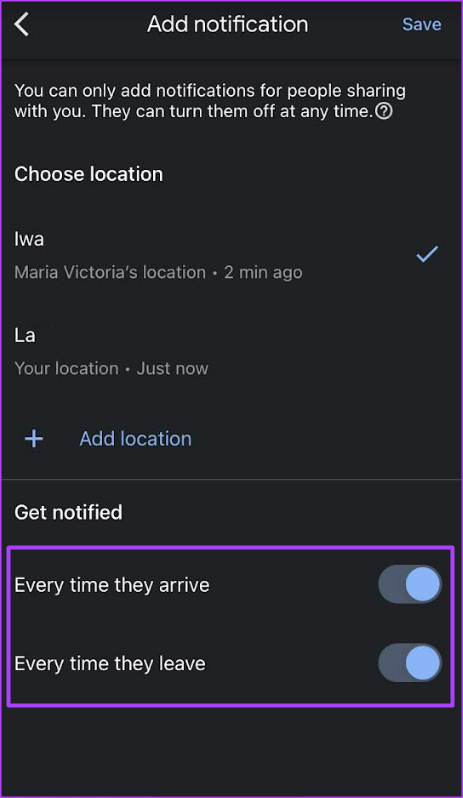
ステップ9: [保存] をタップして変更を有効にします。
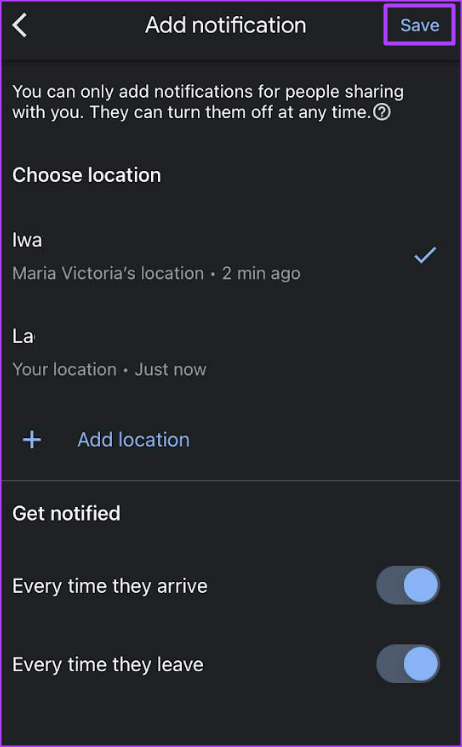
Android 向け Google マップで現在地共有通知を有効にする方法
Android 向け Google マップでの現在地共有は非常に便利です似ている。 Google マップ Android アプリで現在地の共有を有効にする方法は次のとおりです:
ステップ 1: Android で Google マップ アプリをタップして起動します。
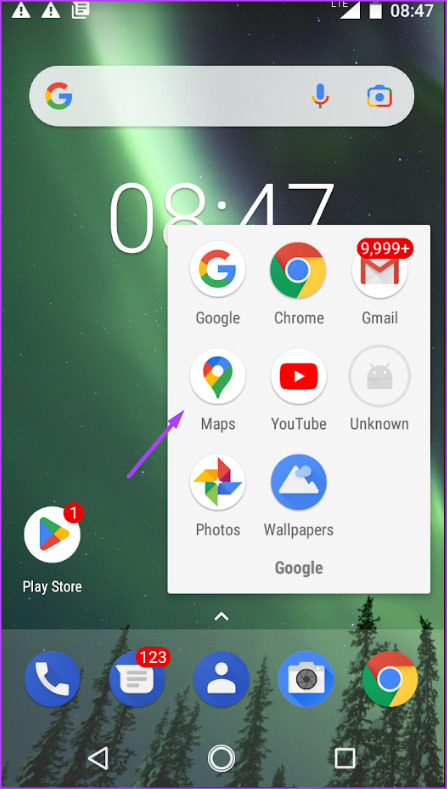
ステップ 2: アプリの右上隅にあるプロフィール写真をタップします。
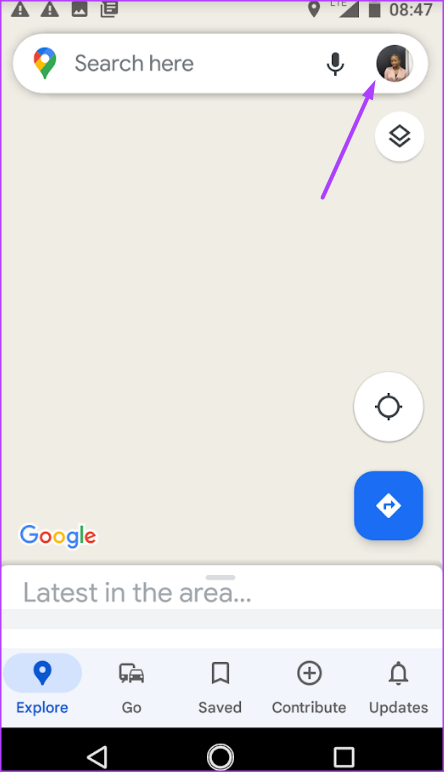
ステップ 3: オプションから、 [位置情報の共有] をタップします。
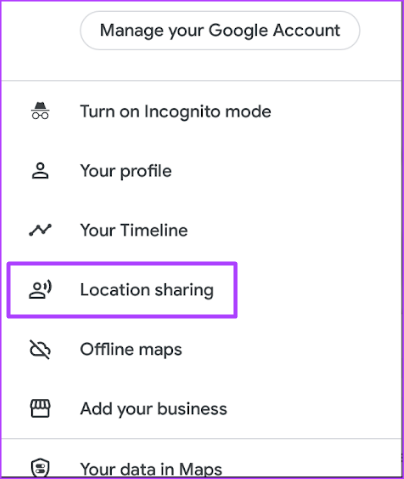
ステップ 4: 現在地の共有通知がオフになっている場合、ページの上部に「送信できません」という警告メッセージが表示されます。その横にある [修正] オプションをタップします。
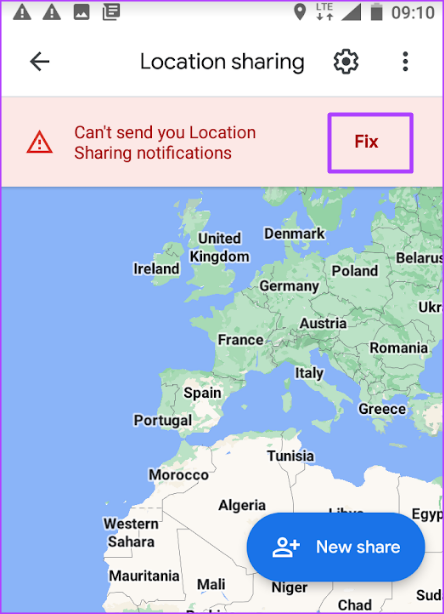
ステップ 5: Android で現在地共有通知を有効にするよう求めるポップアップ メッセージが表示されます。 [オンにする] をタップして、Android の設定に移動します。
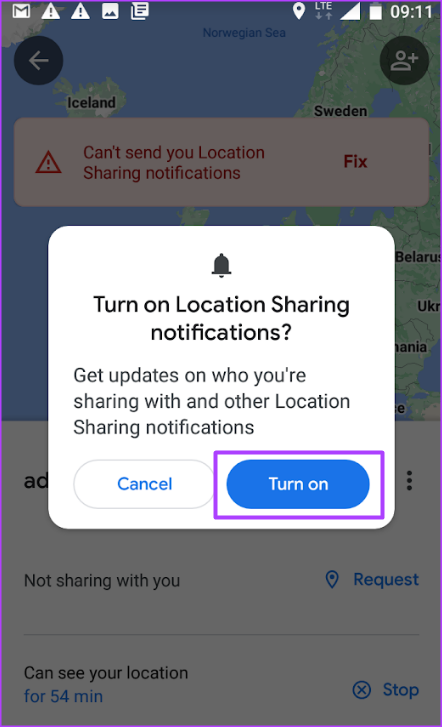
ステップ 6: Android の Google マップ設定で [通知] オプションをタップします。
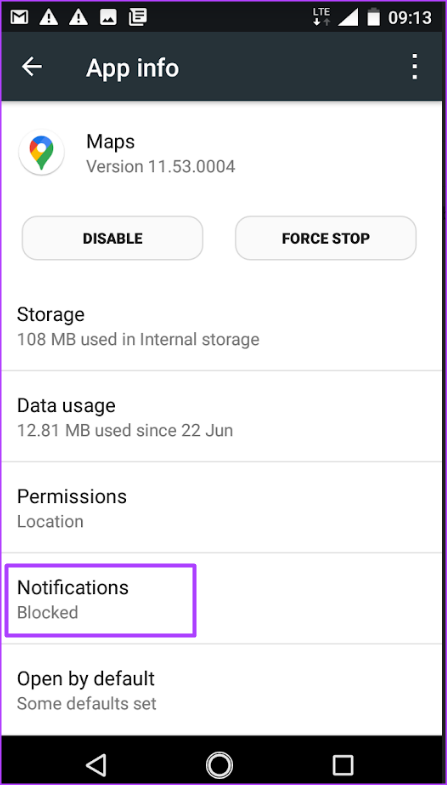
ステップ 7: [通知を許可] の横にあるトグルをタップして有効にします。
ステップ 8: [通知設定] をスクロールして、次のトグルを有効にします:
p> Google の現在地の共有 (友達) Google の現在地の共有 (あなた) 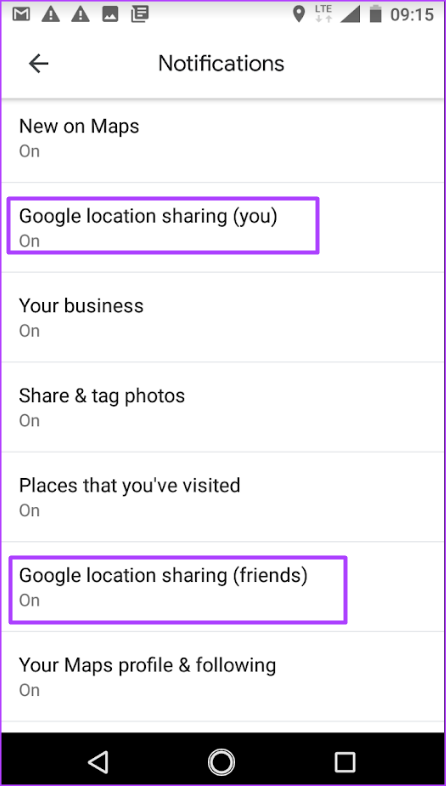
ステップ 9: 通知設定の戻る矢印をクリックして、Google マップのホームページに戻ります。
追加方法Android 用 Google マップの場所の現在地共有通知
Android 用 Google マップで特定の場所の現在地共有通知を追加する方法は次のとおりです。
ステップ 1: Android で Google マップ アプリをタップして起動します。
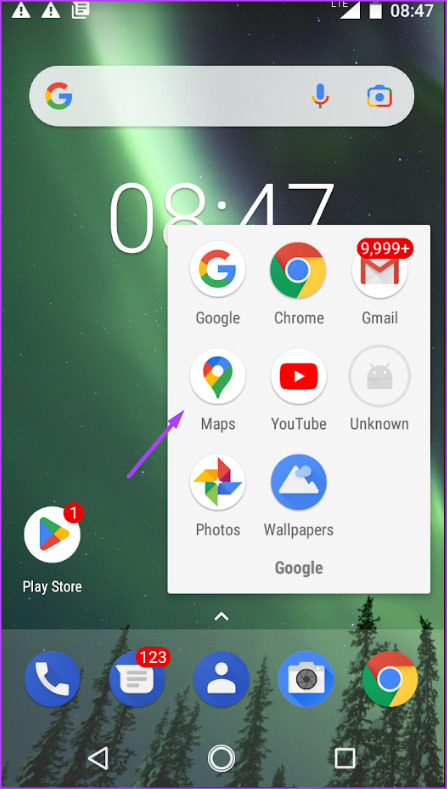
ステップ 2: アプリの右上にあるプロフィール写真をタップします。 p> 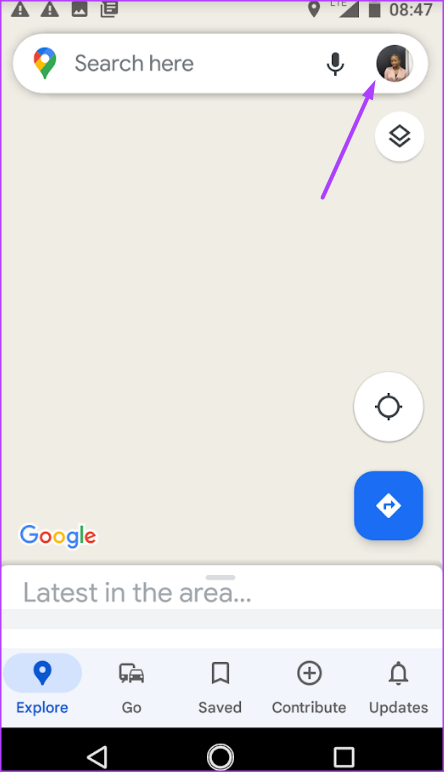
ステップ 3: オプションから、[現在地の共有] をタップします。
ステップ 4: 位置情報を共有された相手のプロフィールをタップします。
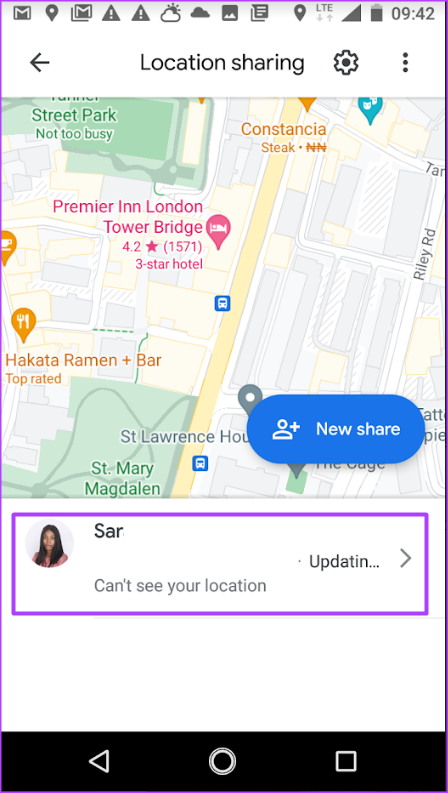
ステップ 5: [通知] の横にある [追加] ボタンをタップします。
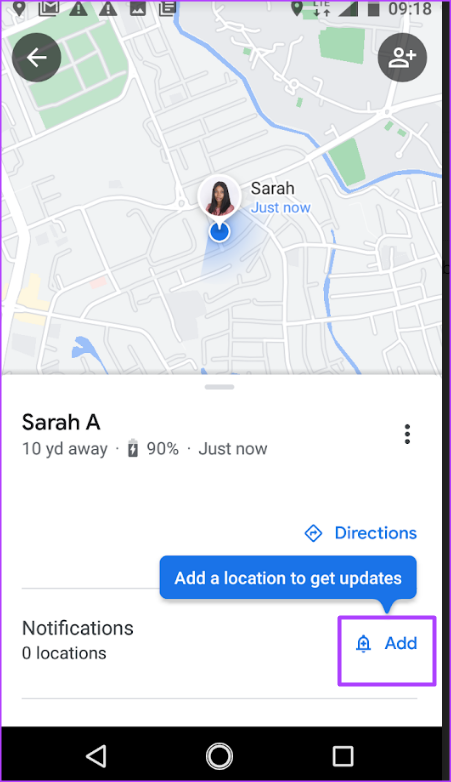
ステップ 6: [場所を選択] で、[場所を追加] をタップします。
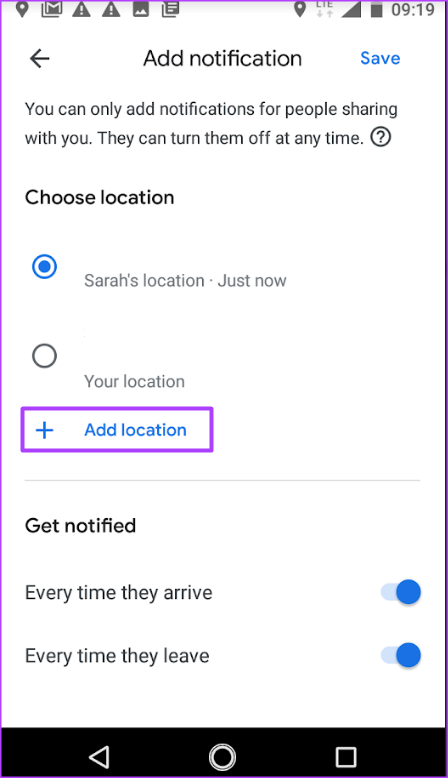
ステップ 7: 通知を受け取るアドレスを入力し、[追加] をタップします。
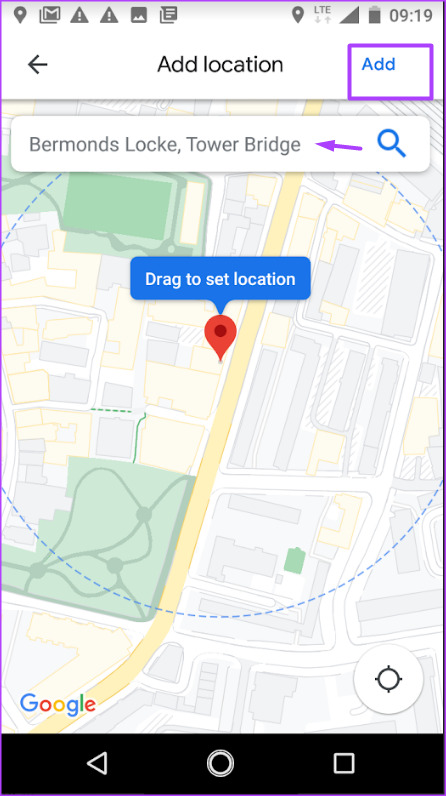
ステップ8: [通知を受ける] で、次の通知のトグルが有効になっていることを確認します:
到着するたび 出発するたび 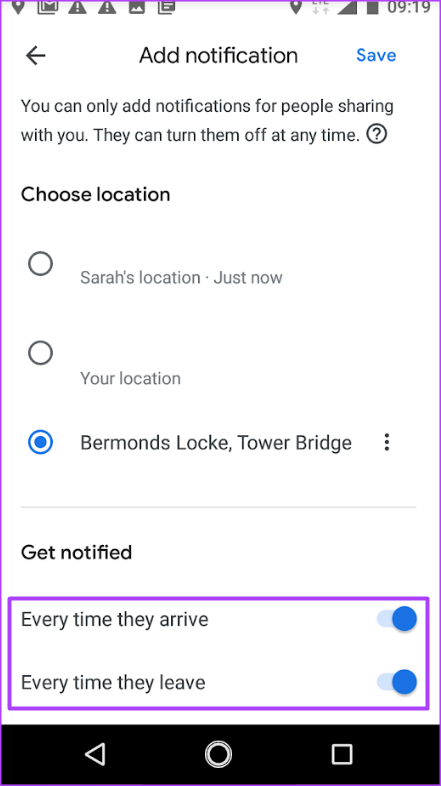
ステップ 9: [保存] をタップします
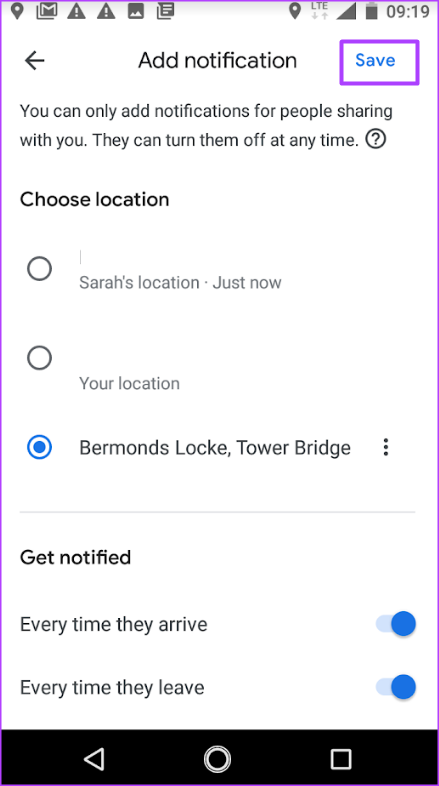
間違った場所を表示する Google マップの修正
誰かが自分の場所をあなたと共有する場合、共有を無効にしたり、時間に敏感な締め切り。したがって、通知の受信を停止した場合は、これを念頭に置いておく必要があります.同時に、表示されている場所がその人物がいると知っている場所と異なることに気付いた場合は、アプリが間違った場所を表示している可能性があり、それを修正することをお勧めします.
